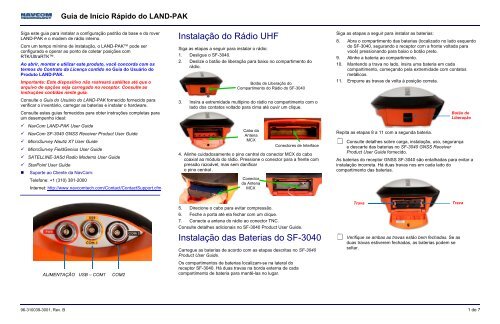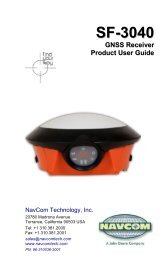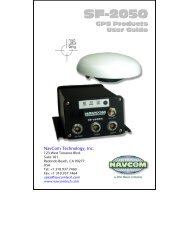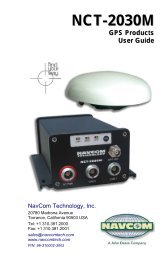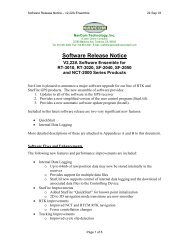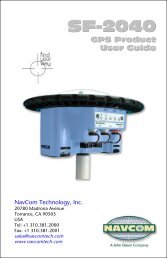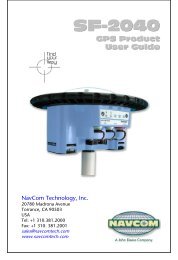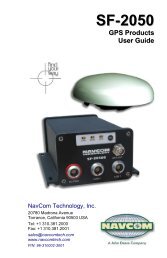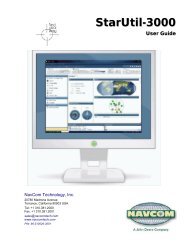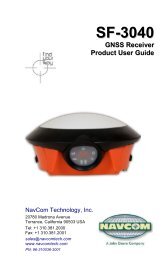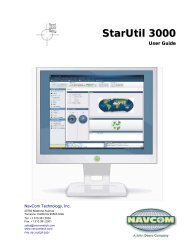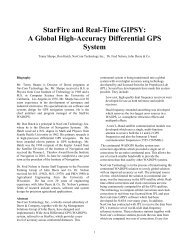You also want an ePaper? Increase the reach of your titles
YUMPU automatically turns print PDFs into web optimized ePapers that Google loves.
<strong>Guia</strong> <strong>de</strong> <strong>Início</strong> <strong>Rápi<strong>do</strong></strong> <strong>do</strong> <strong>LAND</strong>-<strong>PAK</strong><br />
Siga este guia para instalar a configuração padrão da base e <strong>do</strong> rover<br />
<strong>LAND</strong>-<strong>PAK</strong> e o mo<strong>de</strong>m <strong>de</strong> rádio interno.<br />
Com um tempo mínimo <strong>de</strong> instalação, o <strong>LAND</strong>-<strong>PAK</strong> po<strong>de</strong> ser<br />
configura<strong>do</strong> e operar ao ponto <strong>de</strong> coletar posições com<br />
RTK/UltraRTK.<br />
Ao abrir, montar e utilizar este produto, você concorda com os<br />
termos <strong>do</strong> Contrato da Licença conti<strong>do</strong> no <strong>Guia</strong> <strong>do</strong> Usuário <strong>do</strong><br />
Produto <strong>LAND</strong>-<strong>PAK</strong>.<br />
Importante: Este dispositivo não rastreará satélites até que o<br />
arquivo <strong>de</strong> opções seja carrega<strong>do</strong> no receptor. Consulte as<br />
instruções contidas neste guia.<br />
Consulte o <strong>Guia</strong> <strong>do</strong> Usuário <strong>do</strong> <strong>LAND</strong>-<strong>PAK</strong> forneci<strong>do</strong> forneci<strong>do</strong> para<br />
verificar o inventário, carregar as baterias e instalar o hardware.<br />
Consulte estes guias forneci<strong>do</strong>s para obter instruções completas para<br />
um <strong>de</strong>sempenho i<strong>de</strong>al:<br />
NavCom <strong>LAND</strong>-<strong>PAK</strong> User Gui<strong>de</strong><br />
NavCom SF-3040 GNSS Receiver Product User Gui<strong>de</strong><br />
MicroSurvey Nautiz X7 User Gui<strong>de</strong><br />
MicroSurvey FieldGenius User Gui<strong>de</strong><br />
SATELLINE-3ASd Radio Mo<strong>de</strong>ms User Gui<strong>de</strong><br />
StarPoint User Gui<strong>de</strong><br />
Suporte ao Cliente da NavCom:<br />
Telefone: +1 (310) 381-2000<br />
Internet: http://www.navcomtech.com/Contact/ContactSupport.cfm<br />
ALIMENTAÇÃO USB – COM1 COM2<br />
Instalação <strong>do</strong> Rádio UHF<br />
Siga as etapas a seguir para instalar o rádio:<br />
1. Desligue o SF-3040.<br />
2. Deslize o botão <strong>de</strong> liberação para baixo no compartimento <strong>do</strong><br />
rádio.<br />
Botão <strong>de</strong> Liberação <strong>do</strong><br />
Compartimento <strong>do</strong> Rádio <strong>do</strong> SF-3040<br />
3. Insira a extremida<strong>de</strong> multipino <strong>do</strong> rádio no compartimento com o<br />
la<strong>do</strong> <strong>do</strong>s contatos volta<strong>do</strong> para cima até ouvir um clique.<br />
Cabo da<br />
Antena<br />
MCX<br />
4. Alinhe cuida<strong>do</strong>samente o pino central <strong>do</strong> conector MCX <strong>do</strong> cabo<br />
coaxial ao módulo <strong>do</strong> rádio. Pressione o conector para a frente com<br />
pressão razoável, mas sem danificar<br />
o pino central .<br />
Conector<br />
da Antena<br />
MCX<br />
Conectores <strong>de</strong> Interface<br />
5. Direcione o cabo para evitar compressão.<br />
6. Feche a porta até ela fechar com um clique.<br />
7. Conecte a antena <strong>do</strong> rádio ao conector TNC.<br />
Consulte <strong>de</strong>talhes adicionais no SF-3040 Product User Gui<strong>de</strong>.<br />
Instalação das Baterias <strong>do</strong> SF-3040<br />
Carregue as baterias <strong>de</strong> acor<strong>do</strong> com as etapas <strong>de</strong>scritas no SF-3040<br />
Product User Gui<strong>de</strong>.<br />
Os compartimentos <strong>de</strong> baterias localizam-se na lateral <strong>do</strong><br />
receptor SF-3040. Há duas travas na borda externa <strong>de</strong> cada<br />
compartimento <strong>de</strong> bateria para mantê-las no lugar.<br />
Siga as etapas a seguir para instalar as baterias:<br />
8. Abra o compartimento das baterias (localiza<strong>do</strong> no la<strong>do</strong> esquer<strong>do</strong><br />
<strong>do</strong> SF-3040, seguran<strong>do</strong> o receptor com a fronte voltada para<br />
você) pressionan<strong>do</strong> para baixo o botão preto.<br />
9. Alinhe a bateria ao compartimento.<br />
10. Manten<strong>do</strong> a trava no la<strong>do</strong>, insira uma bateria em cada<br />
compartimento, começan<strong>do</strong> pela extremida<strong>de</strong> com contatos<br />
metálicos.<br />
11. Empurre as travas <strong>de</strong> volta à posição correta.<br />
Repita as etapas 8 a 11 com a segunda bateria.<br />
Consulte <strong>de</strong>talhes sobre carga, instalação, uso, segurança<br />
e <strong>de</strong>scarte das baterias no SF-3040 GNSS Receiver<br />
Product User Gui<strong>de</strong> forneci<strong>do</strong>.<br />
As baterias <strong>do</strong> receptor GNSS SF-3040 são entalhadas para evitar a<br />
instalação incorreta. Há duas travas nos em cada la<strong>do</strong> <strong>do</strong><br />
compartimento das baterias.<br />
Verifique se ambas as travas estão bem fechadas. Se as<br />
duas travas estiverem fechadas, as baterias po<strong>de</strong>m se<br />
soltar.<br />
96-310039-3001, Rev. B 1 <strong>de</strong> 7<br />
Trava<br />
Botão <strong>de</strong><br />
Liberação<br />
Trava
Conexão <strong>de</strong> Equipamentos<br />
12. Carregue totalmente as baterias no carrega<strong>do</strong>r <strong>de</strong> bateria<br />
forneci<strong>do</strong> antes da operação.<br />
13. Instale as baterias nos compartimentos <strong>de</strong> bateria na lateral.<br />
Consulte as instruções completas sobre carga e instalação<br />
das baterias no SF-3040 GNSS Receiver Product User<br />
Gui<strong>de</strong>.<br />
Também estão disponíveis três cabos <strong>de</strong> alimentação<br />
opcionais.<br />
14. Use um <strong>do</strong>s <strong>do</strong>is cabos <strong>de</strong> da<strong>do</strong>s forneci<strong>do</strong>s para comunicações:<br />
Cabo <strong>de</strong> dispositivo USB (NP 96-212238-01): Conecte a<br />
extremida<strong>de</strong> <strong>do</strong> conector LEMO <strong>de</strong> 7 pinos à porta USB-COM<br />
1 na parte inferior <strong>do</strong> SF-3040. Conecte a extremida<strong>de</strong> USB ao<br />
PC.<br />
Ou<br />
Cabo serial COM 2 (opcional) (NP 96-212169-01): Conecte a<br />
extremida<strong>de</strong> <strong>do</strong> conector LEMO <strong>de</strong> 6 pinos à porta COM 2 na<br />
parte inferior <strong>do</strong> SF-3040. Conecte a extremida<strong>de</strong> DB9S ao<br />
PC.<br />
Um cabo serial COM1 opcional (NP 96-212170-01)<br />
também é suporta<strong>do</strong>.<br />
Conectivida<strong>de</strong> Bluetooth também está disponível.<br />
Consulte no StarUtil 3000 User Gui<strong>de</strong> instruções<br />
<strong>de</strong>talhadas sobre a conexão <strong>de</strong> um dispositivo Bluetooth.<br />
A carga <strong>de</strong> firmware via Bluetooth não é suportada.<br />
15. Posicione o receptor em uma área com uma visão livre <strong>do</strong> céu <strong>de</strong><br />
360.<br />
16. Mantenha pressiona<strong>do</strong> o interruptor Liga/Desliga no Painel<br />
Indica<strong>do</strong>r frontal para ligar o SF-3040. To<strong>do</strong>s os LEDs <strong>do</strong> painel<br />
frontal acen<strong>de</strong>m por 3 a 5 segun<strong>do</strong>s durante a inicialização. Os<br />
LEDs <strong>de</strong> status <strong>do</strong> Painel Indica<strong>do</strong>r mudam <strong>de</strong> vermelho para<br />
ver<strong>de</strong>.<br />
Salvamento <strong>de</strong> Pastas/Arquivos no<br />
PC<br />
A Unida<strong>de</strong> Flash USB <strong>de</strong> Configuração <strong>do</strong> Produto SF-<br />
3040 (NP 82-043000-0001) inclui o seguinte:<br />
Diretório Raiz: Arquivo <strong>de</strong> Opções <strong>de</strong> Software e Licença <strong>do</strong><br />
StarFire (se adquirida)<br />
Pasta NavCom: Inclui estas subpastas: Firmware, Marketing<br />
Materials, User Gui<strong>de</strong>s, User Profiles, Utilities (o conteú<strong>do</strong> da<br />
pasta NavCom está sujeito a alterações).<br />
17. Conecte a Unida<strong>de</strong> Flash USB <strong>de</strong> Configuração <strong>do</strong> Produto SF-<br />
3040 ao PC.<br />
18. Navegue até a Unida<strong>de</strong> Flash USB.<br />
19. Salve o Arquivo <strong>de</strong> Opções <strong>de</strong><br />
Software, a Licença <strong>do</strong> StarFire (se<br />
adquirida) e a pasta NavCom no PC.<br />
Crie duas pastas na pasta NavCom<br />
para o Arquivo <strong>de</strong> Opções e a Licença<br />
<strong>do</strong> StarFire.<br />
Estabelecimento <strong>de</strong><br />
Comunicações<br />
20. Navegue até Navcom\Utilities\StarUtil-3000 no PC.<br />
21. Verifique se estes arquivos estão na pasta StarUtil-3000: “Starutil-<br />
3k_v1_0_x.exe”, “navcomx1c45x3040.inf” (driver USB) e 96-<br />
312007-3001.pdf.<br />
O driver USB <strong>de</strong>ve estar na mesma pasta <strong>de</strong> StarUtil-3000<br />
para que a porta USB reconheça automaticamente o SF-<br />
3040.<br />
22. Clique duas vezes em “Starutil-3k_v1_0_x.exe” para abrir o<br />
programa.<br />
Botão Connections<br />
23. Clique no botão Connections (Conexões) para estabelecer<br />
comunicações entre o PC e o SF-3040. A janela Port<br />
Configuration (Configuração da Porta) é aberta.<br />
24. Depen<strong>de</strong>n<strong>do</strong> da opção atual <strong>de</strong> Connection Type (Tipo <strong>de</strong><br />
Conexão), não altere a opção padrão, Com Port (Porta COM),<br />
ou selecione USB.<br />
Configurações <strong>de</strong> Porta COM Configurações USB<br />
25. Defina as opções apropriadas <strong>de</strong> acor<strong>do</strong> com Connection Type<br />
(Tipo <strong>de</strong> Conexão):<br />
Porta COM:<br />
COM Port (Porta COM): A porta COM apropriada <strong>do</strong> PC<br />
Baud Rate (Taxa <strong>de</strong> Baud): 57 600 (mantenha o padrão)<br />
Parity (Parida<strong>de</strong>): Nenhuma (mantenha o padrão)<br />
Ou<br />
Porta USB:<br />
COM Port (Porta COM): A porta COM virtual apropriada <strong>do</strong><br />
PC<br />
26. Clique em para garantir que a taxa <strong>de</strong> baud esteja<br />
correta para a porta selecionada.<br />
27. Clique em :<br />
28. Verifique se o SF-3040 está conecta<strong>do</strong> ao PC: Mensagens<br />
rolan<strong>do</strong> na janela Communication (Comunicação) indicam que a<br />
conexão está estabelecida:<br />
2 <strong>de</strong> 7 <strong>Guia</strong> <strong>de</strong> <strong>Início</strong> <strong>Rápi<strong>do</strong></strong> <strong>do</strong> <strong>LAND</strong>-<strong>PAK</strong>, Rev. B
<strong>Guia</strong> <strong>de</strong> <strong>Início</strong> <strong>Rápi<strong>do</strong></strong> <strong>do</strong> <strong>LAND</strong>-<strong>PAK</strong><br />
Upload das Opções <strong>de</strong> Software<br />
O upload das Opções <strong>de</strong> Software <strong>de</strong>ve ser feito antes <strong>de</strong><br />
a Licença <strong>do</strong> StarFire (se adquirida) ser carregada.<br />
Importante: Este dispositivo não rastreará satélites até que o<br />
arquivo <strong>de</strong> opções seja carrega<strong>do</strong> no receptor.<br />
29. Selecione Software Options (Opções <strong>de</strong> Software) na janela File<br />
Upload (Upload <strong>de</strong> Arquivo).<br />
30. Clique em e vá para a pasta NavCom no PC.<br />
31. Selecione o arquivo <strong>de</strong> opções <strong>de</strong> software (a extensão <strong>de</strong><br />
arquivo é *.opt). O caminho <strong>do</strong> arquivo <strong>de</strong> opções <strong>de</strong> software é<br />
exibi<strong>do</strong> no campo <strong>de</strong> upload.<br />
32. Clique em : Ao final <strong>do</strong> upload é aberta uma caixa <strong>de</strong><br />
confirmação. Clique em OK.<br />
A janela Input Terminal (Terminal <strong>de</strong> Entrada) também<br />
exibe o resulta<strong>do</strong> <strong>do</strong> upload. No exemplo abaixo, a carga<br />
foi bem-sucedida:<br />
33. Clique em na janela Software Options (Opções <strong>de</strong> Software)<br />
para exibir as opções <strong>de</strong> software carregadas.<br />
Se alguma das opções <strong>de</strong> software adquiridas não for<br />
exibida na janela Software Options (Opções <strong>de</strong> Software),<br />
consulte a seção “Use the Input Terminal to Upload<br />
Software Options” (Uso <strong>do</strong> Terminal <strong>de</strong> Entrada para Fazer<br />
Upload <strong>de</strong> Opções <strong>de</strong> Software) no StarUtil-3000 User<br />
Gui<strong>de</strong>.<br />
Consulte também no Sapphire Technical Reference<br />
Manual informações <strong>de</strong>talhadas sobre o coman<strong>do</strong><br />
[INPUTSWOPTION].<br />
“StarFire: Enabled” (StarFire Ativa<strong>do</strong>) indica que a Opção<br />
<strong>de</strong> Software <strong>do</strong> StarFire está carregada. Não indica que<br />
uma Licença StarFire está instalada. Não feche o StarUtil-<br />
3000. Execute uma <strong>de</strong>stas etapas:<br />
Se uma Licença StarFire foi adquirida, vá para a seção<br />
Upload da Licença StarFire.<br />
Se uma Licença StarFire não foi adquirida, vá para a seção<br />
Perfil <strong>de</strong> Usuário Padrão <strong>de</strong> Fábrica.<br />
Determinação das Versões <strong>de</strong><br />
Firmware<br />
O usuário <strong>de</strong>termina que o firmware instala<strong>do</strong> no SF-3040 é o mais<br />
atual. A versão <strong>do</strong> firmware instala<strong>do</strong> é importante para a operação<br />
apropriada <strong>do</strong> receptor.<br />
34. No menu Detailed Views (Exibições Detalhadas), clique em<br />
Receiver Options (Opções <strong>do</strong> Receptor) para abrir a guia<br />
Receiver Options.<br />
Janela <strong>de</strong> Informações <strong>do</strong> Firmware<br />
Clique no botão<br />
Refresh<br />
(Atualizar)<br />
35. Clique em (atualizar) na janela Firmware Info (Informações <strong>do</strong><br />
Firmware) para exibir as opções instaladas.<br />
Clique no botão Refresh<br />
Firmware NAV<br />
36. Vá para a pasta NavCom\Firmware no PC. A pasta Firmware foi<br />
copiada da Unida<strong>de</strong> Flash USB <strong>de</strong> Configuração <strong>do</strong> Produto SF-<br />
3040. Ela contém o firmware mais atual. A extensão <strong>do</strong> arquivo<br />
<strong>de</strong> firmware é *.s19.<br />
Abra o arquivo Readme.txt file para obter informações adicionais.<br />
O arquivo *.s19 po<strong>de</strong> iniciar com ‘SP’ em vez <strong>de</strong> ‘OC’ após janeiro<br />
<strong>de</strong> 2012.<br />
37. Compare a versão atual <strong>do</strong> Firmware NAV na pasta Firmware<br />
com a versão instalada exibida na janela Firmware Info<br />
(Informações <strong>do</strong> Firmware).<br />
Firmware no Receptor<br />
Firmware NAV Atual<br />
Arquivo <strong>de</strong><br />
Firmware<br />
Unifica<strong>do</strong> NAV<br />
No exemplo acima, o firmware NAV no receptor<br />
correspon<strong>de</strong> ao firmware na pasta.<br />
38. Execute uma das etapas a seguir:<br />
Se o firmware NAV instala<strong>do</strong> no receptor for a versão mais<br />
recente, vá para a seção Upload <strong>de</strong> Opções <strong>de</strong> Software.<br />
Se o firmware NAV instala<strong>do</strong> no receptor não for a versão mais<br />
recente:<br />
Verifique as versões <strong>do</strong> outro firmware.<br />
Anote to<strong>do</strong>s os firmwares que <strong>de</strong>vem ser atualiza<strong>do</strong>s.<br />
Vá para a seção Upload <strong>de</strong> Firmware abaixo.<br />
96-310039-3001, Rev. B 3 <strong>de</strong> 7
Upload <strong>de</strong> Firmware<br />
Upload <strong>de</strong> um Arquivo <strong>de</strong> Firmware<br />
Unifica<strong>do</strong><br />
39. Selecione Unified File Loa<strong>de</strong>r (Carrega<strong>do</strong>r <strong>de</strong> Arquivo Unifica<strong>do</strong>)<br />
na janela File Upload (Upload <strong>de</strong> Arquivo).<br />
40. Clique em e vá para NavCom\Firmware no PC.<br />
41. Selecione o arquivo <strong>de</strong> firmware unifica<strong>do</strong> (UFL) para fazer o<br />
upload (a extensão <strong>de</strong> arquivo é .s19). O caminho <strong>do</strong> arquivo UFL<br />
é exibi<strong>do</strong> no campo <strong>de</strong> upload.<br />
42. Clique em : As opções a fazer upload são marcadas<br />
na janela Ready to Downline Load File (Pronto para Carregar<br />
Arquivo <strong>de</strong> Carga).<br />
Firmware<br />
Carrega<strong>do</strong><br />
Firmware a<br />
Carregar<br />
43. Marque ou <strong>de</strong>smarque os arquivos <strong>de</strong> firmware conforme<br />
necessário (com base nos números <strong>de</strong> versões carregadas<br />
existentes).<br />
44. Clique em para atualizar a janela <strong>de</strong> andamento <strong>do</strong><br />
upload.<br />
45. Quan<strong>do</strong> o upload estiver concluí<strong>do</strong>, clique em .<br />
46. Se houver falha no upload <strong>de</strong> um arquivo, verifique quais arquivos<br />
foram carrega<strong>do</strong>s e <strong>de</strong>smarque-os. Recarregue os <strong>de</strong>mais<br />
arquivos. Se isso falhar, entre em contato com o Suporte ao<br />
Cliente da NavCom para obter orientação adicional.<br />
Upload da Licença StarFire<br />
Para a configuração inicial, a licença StarFire <strong>de</strong>ve ser<br />
instalada por meio <strong>do</strong> cabo <strong>de</strong> da<strong>do</strong>s. Renovações<br />
subsequentes da licença normalmente são transmitidas ao<br />
receptor via transmissão <strong>de</strong> rádio. Consulte o SF-3040<br />
GNSS Receiver Product User Gui<strong>de</strong>.<br />
O receptor <strong>de</strong>ve estar rastrean<strong>do</strong> satélites GPS e<br />
fornecen<strong>do</strong> uma solução <strong>de</strong> posição válida no momento <strong>do</strong><br />
upload da licença StarFire para aceitar a licença.<br />
47. Selecione StarFire License (Licença StarFire) na janela File<br />
Upload (Upload <strong>de</strong> Arquivo).<br />
48. Clique em e vá para a pasta NavCom no PC.<br />
49. Selecione o arquivo da licença StarFire (a extensão <strong>do</strong> arquivo é<br />
*.lic). O caminho <strong>do</strong> arquivo da licença StarFire é exibi<strong>do</strong> no<br />
campo <strong>de</strong> upload.<br />
50. Clique em : Ao final <strong>do</strong> upload é aberta uma caixa <strong>de</strong><br />
confirmação. Clique em OK.<br />
A janela Input Terminal (Terminal <strong>de</strong> Entrada) também<br />
exibe o resulta<strong>do</strong> <strong>do</strong> upload. No exemplo abaixo, o upload<br />
foi bem-sucedi<strong>do</strong>.<br />
51. Verifique se a Licença StarFire adquirida está carregada. Estas<br />
guias fornecem informações da licença:<br />
<strong>Guia</strong> Receiver Options (Opções <strong>do</strong> Receptor): Janelas StarFire<br />
Licenses (Licenças StarFire) e Cancel License Status (Status<br />
<strong>de</strong> Cancelamento <strong>de</strong> Licença)<br />
<strong>Guia</strong> StarFire: Janela License Info (Informações da Licença)<br />
Para abrir a guia StarFire clique em StarFire no menu<br />
Detailed Views (Exibições Detalhadas).<br />
Confirmação da Navegação StarFire<br />
52. Clique em Position, Velocity, Time (Posição, Velocida<strong>de</strong>, Tempo)<br />
no menu Detailed Views (Exibições Detalhadas) para <strong>de</strong>terminar<br />
se o receptor está navegan<strong>do</strong> no mo<strong>do</strong> StarFire. A guia PVT é<br />
aberta.<br />
O receptor entra no mo<strong>do</strong> StarFire em aproximadamente 3<br />
minutos após ser liga<strong>do</strong> pela primeira vez. Em seguida,<br />
inicia-se o perío<strong>do</strong> <strong>de</strong> convergência.<br />
Versões mais recentes <strong>do</strong> software: O Mo<strong>do</strong> Nav StarFire Dual:GPS,<br />
indica que o receptor está navegan<strong>do</strong> no formato StarFire antigo,<br />
preciso até
<strong>Guia</strong> <strong>de</strong> <strong>Início</strong> <strong>Rápi<strong>do</strong></strong> <strong>do</strong> <strong>LAND</strong>-<strong>PAK</strong><br />
receptor está navegan<strong>do</strong> no novo formato StarFire que suporta o<br />
GLONASS, preciso até
Figura 4: Braça<strong>de</strong>ira <strong>de</strong> Coluna e Base<br />
Consulte as etapas a seguir na Figura 4:<br />
62. Conecte a braça<strong>de</strong>ira da coluna <strong>do</strong> rover à base <strong>do</strong> Nautiz, se<br />
necessário.<br />
a. Insira o adapta<strong>do</strong>r <strong>de</strong> liberação rápida da base no furo da<br />
braça<strong>de</strong>ira da coluna.<br />
b. Pressione o botão na braça<strong>de</strong>ira da coluna e, se necessário,<br />
gire a base para a posição <strong>de</strong>sejada inserin<strong>do</strong> o pino pequeno<br />
em um <strong>do</strong>s furos disponíveis na braça<strong>de</strong>ira da coluna.<br />
c. Libere o botão preto na braça<strong>de</strong>ira da coluna para travar o<br />
conjunto no lugar.<br />
Figura 5: Montagem <strong>do</strong> MicroSurvey Nautiz X7<br />
Consulte as etapas a seguir na Figura 5:<br />
63. Conecte o conjunto da braça<strong>de</strong>ira na coluna <strong>do</strong> rover:<br />
a. Afrouxe o botão na braça<strong>de</strong>ira da coluna.<br />
b. Conecte a braça<strong>de</strong>ira da coluna à coluna <strong>do</strong> rover acima <strong>do</strong><br />
nível, <strong>de</strong> forma que não impeça a visão <strong>do</strong> nível.<br />
c. Aperte o botão.<br />
64. Monte o Nautiz X7 na braça<strong>de</strong>ira da base e aperte o botão da<br />
base.<br />
Não aperte excessivamente a base. Apertar<br />
excessivamente po<strong>de</strong> danificar a tela <strong>do</strong> Nautiz X7.<br />
Não incline a coluna em um local em que existe a<br />
possibilida<strong>de</strong> <strong>de</strong> o equipamento cair. Embora os<br />
produtos eletrônicos sejam testa<strong>do</strong>s para uma queda da<br />
coluna, quedas repetidas ou no eixo incorreto po<strong>de</strong>m<br />
causar danos ao equipamento.<br />
65. Insira as duas baterias <strong>de</strong> íons <strong>de</strong> lítio no receptor GNSS SF-<br />
3040. Consulte o Capítulo 3 (Carga das Baterias) <strong>do</strong> SF-3040<br />
GNSS Product User Gui<strong>de</strong>, se necessário.<br />
66. Estenda a coluna <strong>do</strong> rover até a máxima altura e prenda-o no<br />
local. Isso po<strong>de</strong> exigir girar a coluna superior para alinhar as<br />
garras acionadas por mola à coluna inferior.<br />
67. Aperte o conector na base da extensão para fixar a coluna <strong>de</strong><br />
extensão.<br />
68. Esten<strong>de</strong>r a coluna <strong>do</strong> rover reduz a possibilida<strong>de</strong> <strong>de</strong> bloqueio <strong>de</strong><br />
sinais <strong>de</strong> satélite pela passagem <strong>de</strong> pe<strong>de</strong>stres ou veículos.<br />
69. Aparafuse a antena <strong>do</strong> receptor no SF-3040.<br />
70. Monte o SF-3040 no topo da coluna <strong>do</strong> rover e aparafuse no<br />
lugar.<br />
Interface Bluetooth<br />
71. Efetue login no FieldGenius e selecione um projeto ou crie um<br />
novo (consulte instruções <strong>de</strong>talhadas no Field Genius User<br />
Gui<strong>de</strong>).<br />
72. Na caixa <strong>de</strong> diálogo Seleção <strong>de</strong> Instrumento (consulte a Figura<br />
6), selecione GPS Rover.<br />
a. Perfis separa<strong>do</strong>s são manti<strong>do</strong>s no banco <strong>de</strong> da<strong>do</strong>s <strong>do</strong><br />
FieldGenius <strong>de</strong> forma que um coletor <strong>de</strong> da<strong>do</strong>s posa se<br />
conectar a diversos dispositivos. Selecione e nomeie a unida<strong>de</strong><br />
sen<strong>do</strong> configurada.<br />
Figura 6: Seleção <strong>de</strong> Instrumento<br />
73. Clique em Edit (Editar) para exibir a interface <strong>do</strong> coletor <strong>de</strong><br />
da<strong>do</strong>s.<br />
Figura 7: Mo<strong>de</strong>lo e Comunicação<br />
6 <strong>de</strong> 7 <strong>Guia</strong> <strong>de</strong> <strong>Início</strong> <strong>Rápi<strong>do</strong></strong> <strong>do</strong> <strong>LAND</strong>-<strong>PAK</strong>, Rev. B
<strong>Guia</strong> <strong>de</strong> <strong>Início</strong> <strong>Rápi<strong>do</strong></strong> <strong>do</strong> <strong>LAND</strong>-<strong>PAK</strong><br />
74. Nas listas suspensas, selecione:<br />
a. Make (Marca): NavCom<br />
b. Mo<strong>de</strong>l (Mo<strong>de</strong>lo): SF-3040<br />
c. Port (Porta): Bluetooth<br />
75. Clique em Bluetooth Search (Pesquisa Bluetooth). O visor<br />
atualizará o SF-3040 e o número <strong>de</strong> série da unida<strong>de</strong>, isto é:<br />
SF304020024.<br />
76. Selecione o dispositivo apropria<strong>do</strong> e clique em OK.<br />
77. Clique em Connect (Conectar).<br />
Configuração <strong>do</strong> Mo<strong>de</strong>m <strong>de</strong> Rádio<br />
Interno<br />
Esta seção <strong>de</strong>screve as etapas da configuração inicial <strong>do</strong> mo<strong>de</strong>m <strong>de</strong><br />
rádio interno <strong>do</strong> SF-3040 <strong>de</strong> 1 W.<br />
A única vez em que se seleciona GPS Referência é<br />
ao configurar uma estação base com o rádio UHF<br />
interno <strong>de</strong> 1 W ou externo com reforço.<br />
78. Clique em Conectar para se conectar ao receptor SF-<br />
3040.<br />
79. Na caixa <strong>de</strong> diálogo Config. Link (consulte a Figura 8), selecione<br />
Internal UHF Radio (Rádio UHF Interno) como o Dispositivo <strong>de</strong><br />
Link. A Porta GPS éInternal (Interna) penas para o rádio <strong>de</strong> 1 W.<br />
80. Selecione um Formato <strong>de</strong> Da<strong>do</strong>s na lista suspensa.<br />
81. Clique em Definir.<br />
82. Na caixa <strong>de</strong> diálogo Configuração <strong>do</strong> Rádio (consulte a Figura<br />
9), selecione a Network ID (ID da Re<strong>de</strong>), digite uma frequência<br />
na caixa <strong>de</strong> texto Frequência (as frequências e as IDs <strong>de</strong> Re<strong>de</strong><br />
da Base e <strong>do</strong> Rover <strong>de</strong>vem correspon<strong>de</strong>r) e selecione a Potência<br />
<strong>de</strong> Transmissão. No Rover, <strong>de</strong>fina a Potência <strong>de</strong> Transmissão<br />
como 100 mW, a não ser que a base necessite da posição <strong>do</strong><br />
rover para correções <strong>de</strong> re<strong>de</strong> (isto é, mensagem GGA periódica).<br />
Nesse cenário, configure o rover para correspon<strong>de</strong>r à saída <strong>de</strong><br />
potência da base.<br />
83. Clique em OK.<br />
Figura 8: Configuração <strong>de</strong> Link<br />
84. Na caixa <strong>de</strong> diálogo Config. Link (consulte a Figura 8), clique em<br />
Conectar.<br />
Figura 9: Configuração <strong>do</strong> Rádio<br />
Configuração <strong>do</strong> NTRIP<br />
Consulte os <strong>do</strong>cumentos a seguir (localiza<strong>do</strong>s no Pen Drive USB) para<br />
obter informações completas sobre a configuração <strong>do</strong> NTRIP:<br />
NavCom WM6 Local Internet Gui<strong>de</strong>.pdf<br />
NavCom GPS GSM Profile and Bluetooth Gui<strong>de</strong>.pdf<br />
Configuração <strong>do</strong> Levantamento da<br />
Base e <strong>do</strong> Rover<br />
Consulte o <strong>do</strong>cumento NavCom FieldGenius.pdf (localiza<strong>do</strong> no Pen<br />
Drive USB) para obter informações completas sobre a configuração da<br />
base e <strong>do</strong> rover:<br />
Posição <strong>de</strong> referência da base<br />
ID <strong>de</strong> referência da base<br />
Formatos e sincronização <strong>de</strong> mensagens <strong>de</strong> saída<br />
Mo<strong>do</strong> Rover<br />
IDs das bases autorizadas<br />
Pontos <strong>de</strong> levantamento e estaqueamento<br />
Gráficos <strong>de</strong> linha<br />
Gráficos <strong>de</strong> campo a acabamento<br />
96-310039-3001, Rev. B 7 <strong>de</strong> 7